株式会社を設立する際、まずは定款と呼ばれるその会社の目的やルールを定めた規定集のようなものを作成します。これは単に作成しただけでは効力を持たず、公証役場で認証という手続きを行う事によって法律的に有効なものとなります。
この手続きを定款認証と呼びます。
その際、定款は必ずしも紙で作成しなければいけないという事はなく、PDFファイルによる電磁的な定款でも構いません。これを「電子定款」と呼びます。
紙の定款では公証役場で認証を行う際の手数料約52000円のほか、収入印紙が4万円必要になります。しかし電子データで定款を作成した際は、この印紙を貼る必要がなくなり結果的4万円分の費用を安く済ませる事が可能です。
結果、近年では電子定款による定款認証も非常に数が増えてきました。
でも紙の定款認証もまだまだ現役。
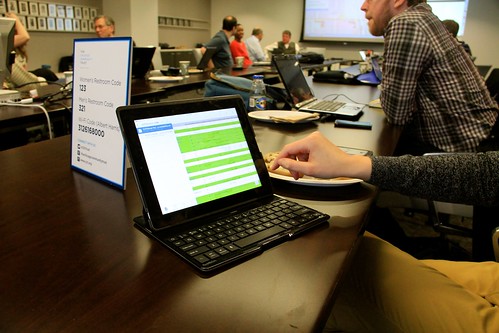
PDF Liberation & OSM Hackathon / danxoneil
単純に手続き費用だけでみれば電子定款認証はかなりお得。
しかし電子定款認証を手元のパソコンで行うにはいろいろと準備をしなければならない事も多く、年間通じて何件もするのでなければむしろ手間と費用がかかるだけで、逆に損な場合もあります。
自分の事務所にもこの定款認証の依頼はよくあります。
会社設立全般を依頼される事もありますが、他士業の先生方や同業の先生方からピンポイントで電子定款の作成・認証代行のみの依頼も多いです。
つまり、年間通じてそこまで定款認証を扱う件数が多くないのであれば、そこだけ外注してしまった方が効率がいいという話。
ところがその電子定款認証でここ数年ちょっと悩ましい事がありました。
解決策がわからなかったですが、最近ひょんな事からあっさり解決したので、以下その方法についてメモです。
なお、下記の説明の舞台となる環境は
-
PDF作成ソフト Adobe Acrobat11
-
PDF閲覧ソフト SumatraPDF Acrobat Reader DC
-
PDF署名プラグイン SignedPDF(署名機能限定版)
目次
印影に変なハテナマークが表示される
定款の認証そのものは公証役場へオンライン申請し、公証役場にて行います。
そしてその手前の段階として、定款をPDFファイル化し電子署名を付与しておく必要があります。
電子署名をする際に使用しているソフトウェアはAdobe Acrobat+SignedPDF(署名用プラグイン)の2種類。これ以外の組み合わせでも電子署名は可能ですが、とりあえず自分はこの環境です。
Acrobatのバージョンはかなり古いものでも使えなくはないものの、最新バージョンのSignedPDF(2015/5時点でver1.90が最新)がAcrobat10とAcrobat11でしか動作確認されていませんのでそれにあわせるのが無難。
ただAcrobat9以前に対応した古いバージョンのSignedPDFもまだ配布されています。
それにv1.90でもAcrobat9は動きます。軽く確かめたかぎりでは。
ですのでこのあたりはご自由に。
電子署名の印影画像を職印のものに差し替えていた
さて、電子署名をする際にAcrobatをデフォルトのまま使用するとこのように「印」という漢字が印影として署名済みPDFに表示されます。
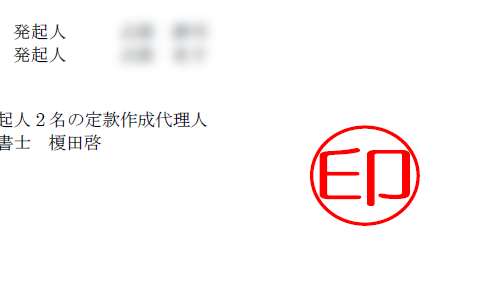
別にこれでも構わないのですが、このデフォルトの印影画像ではあまり見た目がよくありません。そこでよく行政書士業で普段使うような職印を模した印影画像へと差し替えたりします。
Win7 64bit環境でSignedPDFをインストールしている場合、印影の画像は下記のフォルダに保存されています。
C:\Program Files (x86)\Adobe\Acrobat 11.0\Acrobat\plug_ins\SignedPDF\stampここにある「stamp.pdf」という画像ファイルがデフォルトの印影画像。
場所についてはAcrobat11を立ち上げ、「編集」→「環境設定」→「SignedPDF」へと進み環境設定画面で確認が可能です。
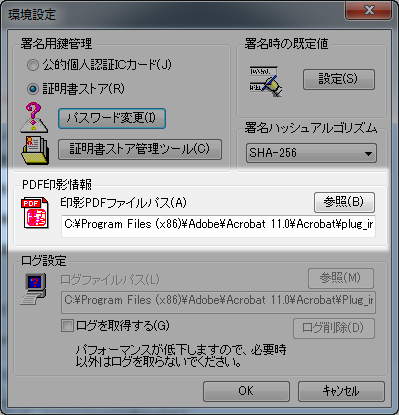
ここのフォルダにある画像ファイルを好みの画像(ファイル形式はPDF)に差し替えれば差し替えは簡単です。
例えばこのように。
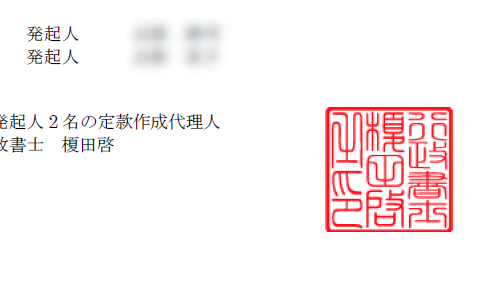
なお、ここの画像についてはどんなものであっても構いません。
法的な意味合いはどれでも一緒。
職印の画像にしようがデフォルトの「印」の画像になろうが、電子署名がそのPDFファイルに付与されている事にかわりはありませんので、効果は同じです。
だから面倒なら何もせず最初のままでも大丈夫。
ただ自分たちはお客様よりお金をもらって書類を作成するわけであり、法的な効果は変わらないとはいえ、やはり見栄えのいいものが出来上がるこした事はありません。
ちょっとした体裁にも、というか体裁にこそ気を遣うべき。
ですので、仕事としてやるなら印影画像は差し替えておいたほうがいいのかなと思っています。
電子署名の印影にはてなマークのようなものが表示される
これで何事もなく電子署名の操作ができていればよかったのですが、ひとつ困った事がありました。それは差し替えた印影ファイルで電子署名をすると妙なマークが表示されてしまう事です。
こんなやつ。
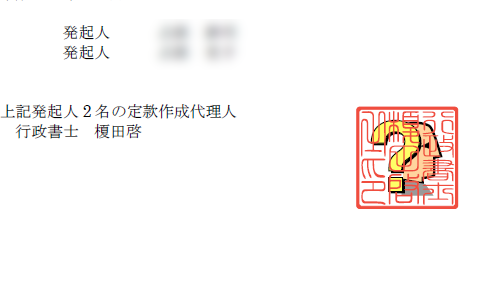
なお電子署名の作業を行ったAdobe Acrobatで同じPDFファイルを開くと、このように普通の印影が表示されます。
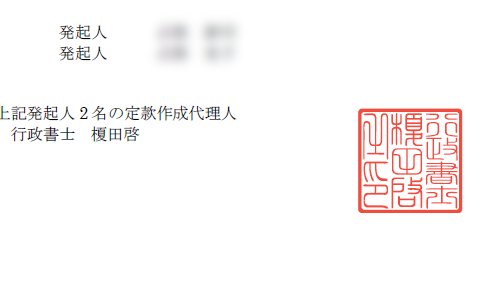
このようなはてなマークが表示されたとしても、署名のプロパティをクリックし
(画像で使用しているのはAcrobat DC)
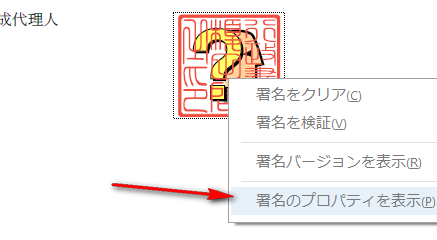
署名者の証明書を表示させると

特に問題なく電子署名が付与されている事がわかります。
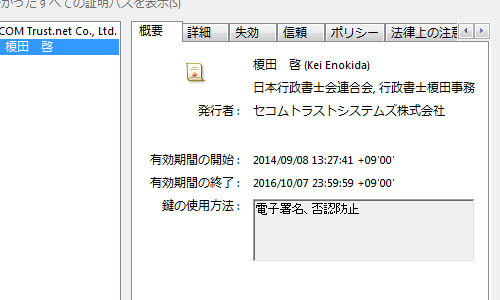
署名を付与したAcrobatで表示すれば普通の印影になりますが、Acrobat DC(旧Adobe Reader)で開くとこのはてなマークが表示されます。
またSumatra PDFのようなAdobe社以外のPDF閲覧ソフトで開くと普通の印影で表示されます。
つまりAdobe Reader(Adobe DC)で開いた時だけはてなマークが表示されるのです。
付け加えておきますと、この状態の電子定款で認証手続きを行い、その後の登記手続きへ進んだとしても全く問題なく会社は設立できます。見た目がこんな風だからといって電子署名の内容に影響はありません。
さて、これで一体何が困るのかという話。
ひとつはAdobe Reader(DC)で電子署名付きPDFを開いて印刷すると、この表示がそのまま印刷されてしまうという事。
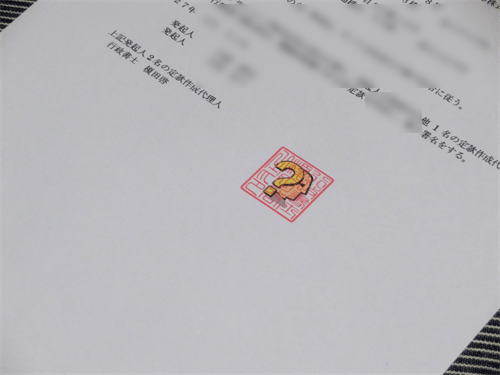
最終的に認証が済んだ後の電子定款データを依頼主に渡す事になりますが、お客様のパソコンにてAdobe Reader(DC)を使って定款ファイルを開くと、職印の印影ではなくはてなマークが表示される事になってしまいます。
その状態で印刷すると上記↑のように印刷されてしまうのです。
さらにもうひとつは、公証役場で電子定款を開く時に使用されるソフトがAdobe Reader(たぶんDCを使用しているところはまだないです)だという事です。
応急処置的な解決方法
電子定款認証の手続きを簡単に説明すると、
行政書士のパソコンから公証役場へ向けて電子署名付き定款ファイルを電子申請
↓
公証役場へ出向く
↓
公証役場にて認証済みの定款テータを格納したCD-R、電子定款を印刷したもの(謄本=同一情報)を受け取る。
という流れになります。
電子定款なので全てが電子データのやりとりのみで終わるのかと思いきや、やはり電子データだけでは目に見えないので、結局印刷した紙媒体というものがついてまわります。
それなしでもやってやれない事はないと思いますが、紙媒体の定款謄本(同一情報)を用意してもらう事が圧倒的に多いでしょう。
またこの場合、公証役場のほうで定款を印刷して謄本(同一情報)を用意してくれるところと、こちらであらかじめ必要な部数だけ電子定款を印刷しそれを持ち込んで一番最後のページに認証文をつけて謄本(同一情報)にしてもらう場合と、2種類やり方があります。
これは公証役場によって違います。
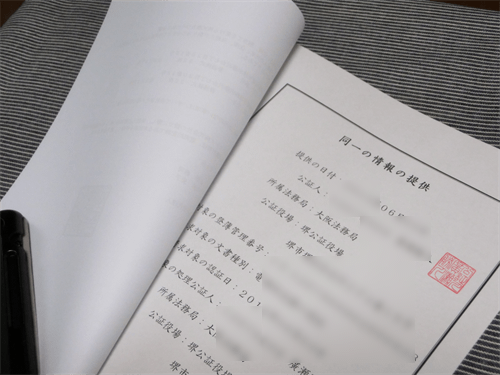
印影がちゃんと表示されない場合、こちらで電子定款を印刷して持ち込むほうが楽です。上述したようにAdobe Reader(DC)以外のPDF閲覧ソフトで印刷すれば、通常の印影ファイルが表示された状態で印刷ができるからです。
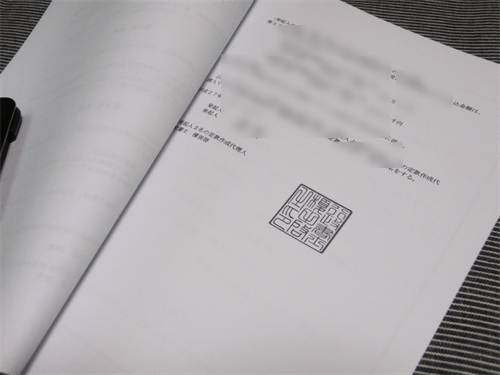
しかし公証役場で印刷してもらう場合、そうはいきません。
Adobe Reader(DC)を利用して印刷される以上、はてなマークがそのまま印刷されてしまうのです。
それを避けるにはどうするか。
応急処置ですが、公証役場で定款謄本(同一情報)を用意してくれる場合であっても、お願いしてこちらから持ち込んだ定款印刷物を使わせてもらという方法があります。
ほとんどの場合、対応してもらえます。
たぶん。
これできれいな見た目の定款謄本(同一情報)をお客様にも渡すことができるようになります。
ただいつまでもこの状態が続くのはよくありません。
そこでどうにかしようといろいろ試してみた結果、何とか解決方法にたどり着きました。
印影ファイルを入れ替えて解決
どうにかAdobe Reader(DC)で閲覧してもはてなマークではなく通常の印影が表示されるようにできないかと試行錯誤した時、ひとつ気づいた事がありました。
それはAcrobatに元々付属していた「印」という印影ファイルで電子署名をした時、普通に表示されているという事実です。
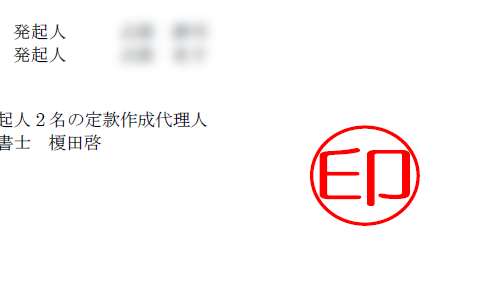
ところが印影ファイルを職印のものに差し替えた時だけ、はてなマークになります。
じゃあ印影の画像ファイルに問題があるのではないかと考えた次第。
先に結論から書いておきますと、印影の画像PDFファイルを透過PDFGから通常の画像PDFに変えたところ、Adobe Reader(DC)で電子署名済みPDFファイルを開いても普通に印影が表示されるようになりました。
表示のおかしな印影画像は透過PDFを使用していた
最初のほうに書いたように、Adobe Acrobatで電子署名をする場合、印影ファイルを独自のものに置き換える事ができます。この時印影ファイルとして使用できるのはPDFファイルです。
自分の場合はこれを透過GIFをPDFファイルに変換し、透過PDFファイルとして使用していました。
なぜ透過PDFにしていたかというと、文字の上に電子署名をした場合、
透過PDFならこのように後ろの文字が透けます。

しかし普通のPDFの印影なら後ろの文字が塗りつぶされます。
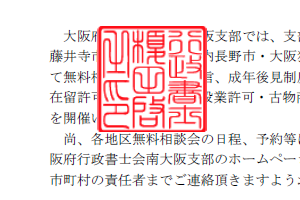
これがあったので、なんとなく印影画像は透過PDFにしていたのです。
しかし今まで数多く電子署名はしてきましたが、正直なところ文字の上に被さるようにして署名をするという事はありませんでした。ですので今から思うと透過PDFで印影ファイルを作成する必要はなかったような気がします。
印影画像を透過しないPDFに入れ替える
結局、印影画像を透過ではないPDFに差し替えたところ、無事Adobe Reader(DC)でもちゃんと印影がでるようになりました。
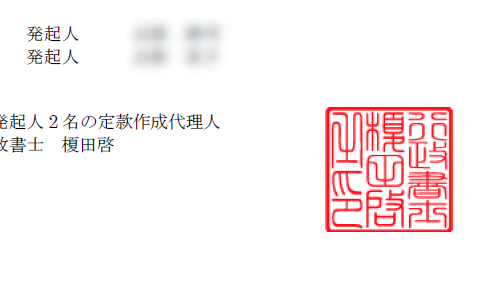
普通に自分の職印をスキャンして印影画像を作成するような場合、よほど変なこだわりがなければわざわざ透過PDFにしようとする人は少ないと思います。
そういう人からするとこういったトラブルはそもそも起こらないでしょう。
ただ印影画像の作成を業者さんなんかに頼んだ場合は、透過PDFで作成されている事もあるかと思います。
透過にしているほうが細かい線や印影全体がきれいなので。
そんな時は電子署名の印影にはてなマークが表示されるかもしれません。
その場合、印影画像を差し替えればどうにかできます、という話です。
